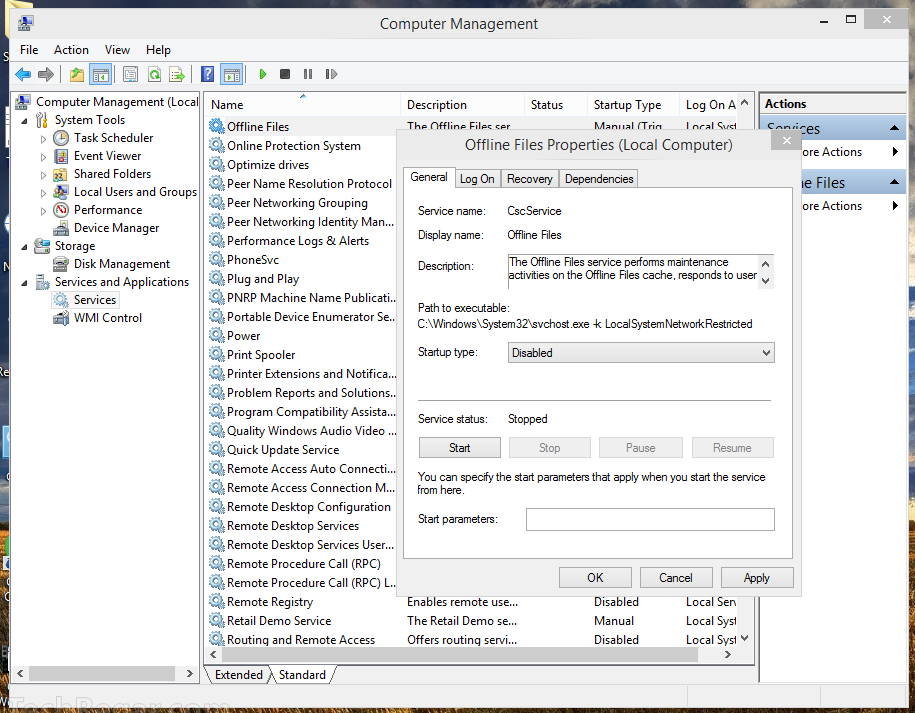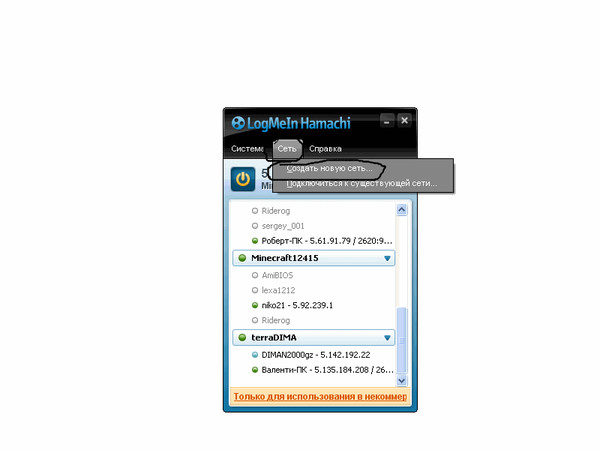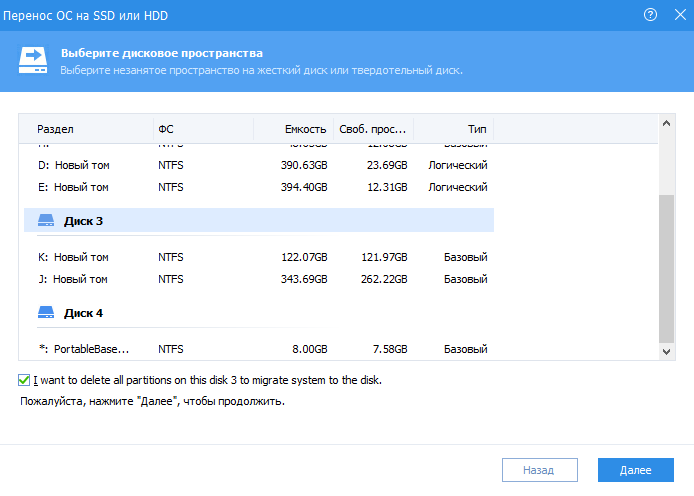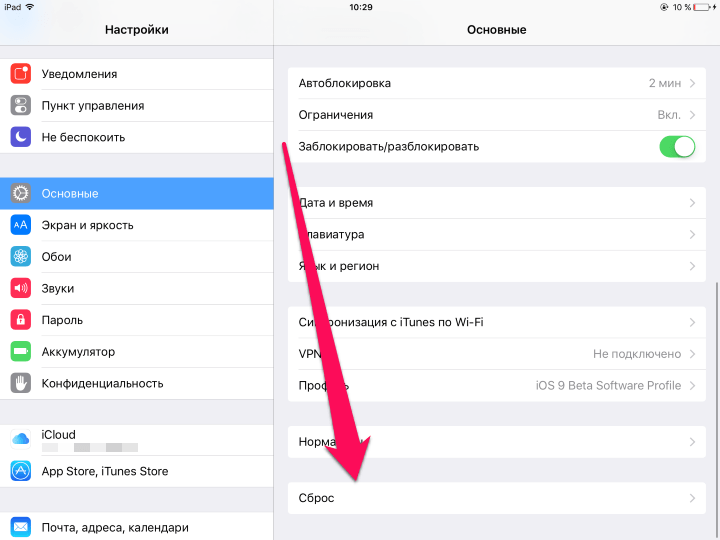Как избавиться от рекламы на телефоне самсунг
как убрать и заблокировать всплывающие окна
Сложно придумать еще более раздражающую вещь, чем реклама. Ведь порой на баннерах в городе или перед просмотром ролика в интернете нам приходится смотреть на товары и услуги, которые нас совершенно не интересуют. При этом рекламная интеграция может не просто появляться перед воспроизведением видео, но и в самой оболочке устройства. Поэтому важно понять, как отключить рекламу на телефоне с операционной системой Андроид «Самсунг».
СОДЕРЖАНИЕ СТАТЬИ:
Из-за чего появляется реклама
Первым делом нужно определить, почему владельцы смартфонов видят рекламу при использовании устройства. Это может происходить по нескольким причинам. Так, на гаджетах компании Xiaomi и некоторых других брендов рекламные баннеры вшиты в стандартные приложения. К счастью, телефоны Samsung подобным недостатком не обладают, однако и на южнокорейских устройствах есть масса рекламы.
Как правило, пользователь видит ее при посещении сайтов в интернете, а также при воспроизведении видео. Это стандартная практика, которая не зависит от особенностей устройства. Но есть и другая реклама, которая в том числе проявляется через всплывающие уведомления. Подобного рода баннеры вызваны оформлением подписки на сайты.
Наконец, рекламные баннеры бывают вызваны заражением смартфона вредоносным софтом. И тут не важно, являетесь вы владельцем устройства Samsung или гаджета другой фирмы. Эта проблема представляет опасность для каждого человека. Но вне зависимости от того, по какой причине на экране вашего аппарата появляется реклама, ее все равно можно отключить.
Способы отключения
Выбор варианта, позволяющего убрать рекламу, будет напрямую зависеть от того, по какой причине пользователь видит те или иные баннеры.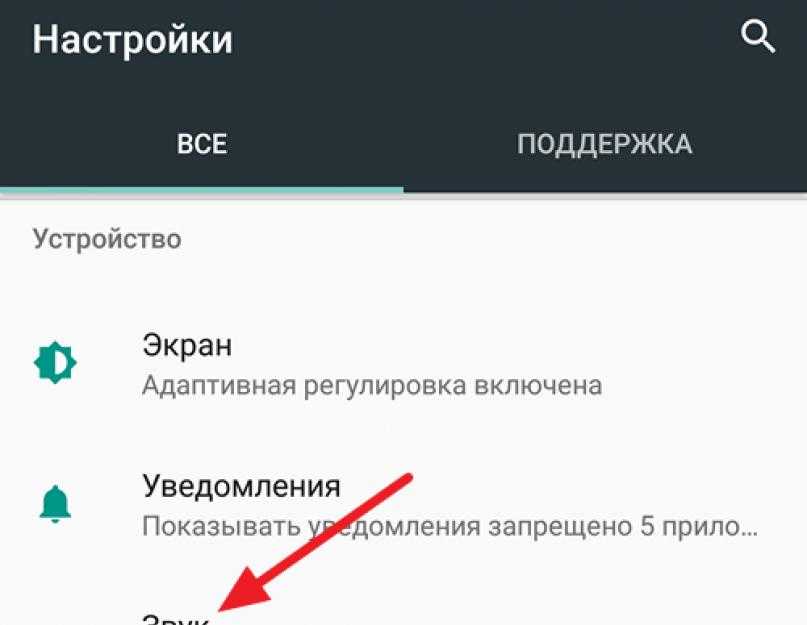 В этой связи рекомендуется рассмотреть все способы, чтобы в конечном итоге избавиться от навязчивых рекламных интеграций в процессе эксплуатации устройства.
В этой связи рекомендуется рассмотреть все способы, чтобы в конечном итоге избавиться от навязчивых рекламных интеграций в процессе эксплуатации устройства.
Изменение настроек
Несмотря на то, что смартфоны компании Samsung не обладают вшитой рекламой, кое-где производитель все-таки демонстрирует рекламные интеграции, призванные продвинуть другие продукты бренда. Если вы не желаете видеть подобного рода предложения, сделайте следующее:
- Откройте настройки устройства.
- Перейдите в раздел «Общие настройки», а затем – «Маркетинговая информация».
- Снимите галочку, расположенную напротив пункта «Я соглашаюсь получать маркетинговую информацию».
Таким образом, вы избавитесь от рекламы, которую предлагает прошивка OneUI на вашем «Самсунге». Однако исчезнут далеко не все баннеры, мешающие получать удовольствие от взаимодействия с гаджетом. Далее рассмотрим еще несколько вариантов отключения.
Программы-блокировщики
Конечно, реклама показывается не только в системе, но и через рекомендательные окна в браузере.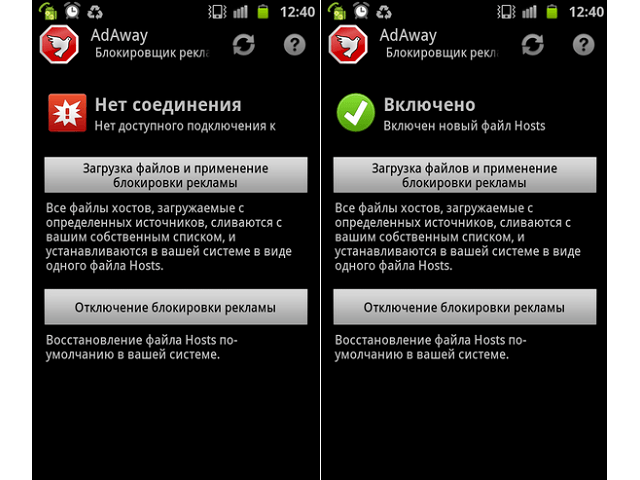 Подобного рода интеграции могут показываться как на сайте в виде специальных баннеров-картинок, так и при воспроизведении видеороликов. Такая реклама является нормальным явлением, но и ее можно отключить при помощи специальных блокировщиков, среди которых стоит выделить:
Подобного рода интеграции могут показываться как на сайте в виде специальных баннеров-картинок, так и при воспроизведении видеороликов. Такая реклама является нормальным явлением, но и ее можно отключить при помощи специальных блокировщиков, среди которых стоит выделить:
- AdBlock Plus;
- AdWay;
Все программы работают по схожему принципу и доступны для скачивания через Google Play Маркет. Приложение создает прокси-сервер, который фильтрует информацию, поступающую на устройство. В ходе фильтрации отсекается какая-либо реклама, благодаря чему веб-серфинг становится как никогда комфортным.
В каждом из предложенных приложений вы сможете настроить фильтрацию контента, а также указать программы, где будут заблокированы рекламные интеграции. Только после этого баннеры пропадут из других приложений и браузеров, которыми вы пользуетесь на своем «Самсунге».
Сторонние веб-обозреватели
Чаще всего блокировка рекламы нужна в браузерах, так как именно эти приложения используются владельцем устройства для веб-серфинга.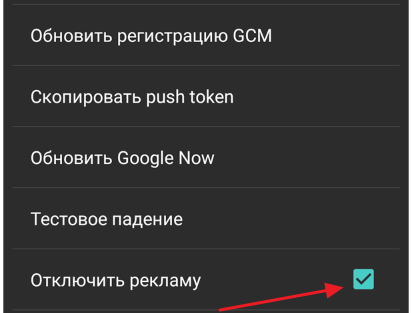 Через веб-обозреватель пользователь посещает различные сайты и смотрит видеоролики. Поэтому оптимальным вариантом отключения рекламных интеграций становится использование браузера со встроенным прокси-сервером, ограничивающим определенного рода контент. Вот лишь несколько приложений, которые вы можете установить на Samsung:
Через веб-обозреватель пользователь посещает различные сайты и смотрит видеоролики. Поэтому оптимальным вариантом отключения рекламных интеграций становится использование браузера со встроенным прокси-сервером, ограничивающим определенного рода контент. Вот лишь несколько приложений, которые вы можете установить на Samsung:
- AdBlock Browser;
- Ghostery Browser;
- Free Adblocker Browser.
Хотя у каждого браузера свой интерфейс и немного отличается функционал, все обозреватели работают по схожему принципу. Вам не нужно выполнять предварительную настройку, так как реклама в таких приложениях блокируется по умолчанию. Однако помните, что демонстрация рекламных интеграций будет ограничена только в используемом браузере.
Во всех остальных играх и программах она останется, если ранее вы не осуществляли блокировку через софт вроде AdBlock Plus.
Настройка браузера
Больше всего владельцы смартфонов «Самсунг» жалуются на появление всплывающих уведомлений от тех или иных браузеров. Как правило, они вызваны тем, что пользователь случайно оформил подписку на информационную рассылку того или иного сайта. Чтобы отказаться от нее, нужно сделать несколько шагов:
Как правило, они вызваны тем, что пользователь случайно оформил подписку на информационную рассылку того или иного сайта. Чтобы отказаться от нее, нужно сделать несколько шагов:
- Запустите используемый веб-обозреватель (например, Google Chrome).
- Откройте настройки браузера через «три точки».
- Перейдите в раздел «Настройки сайтов», а затем – «Уведомления».
- Деактивируйте ползунок, расположенный напротив пункта «Уведомления».
Эта инструкция актуальна для Google Chrome, однако при использовании других браузеров вы можете поступить аналогичным образом. Кроме того, есть универсальный вариант, позволяющий отключить уведомления от любого браузера и приложения, установленного на вашем телефоне. Действовать предлагается следующим образом:
- Откройте настройки Samsung.
- Перейдите в раздел «Уведомления», а затем – «Дополнительно».
- Выберите интересующий браузер или программу.
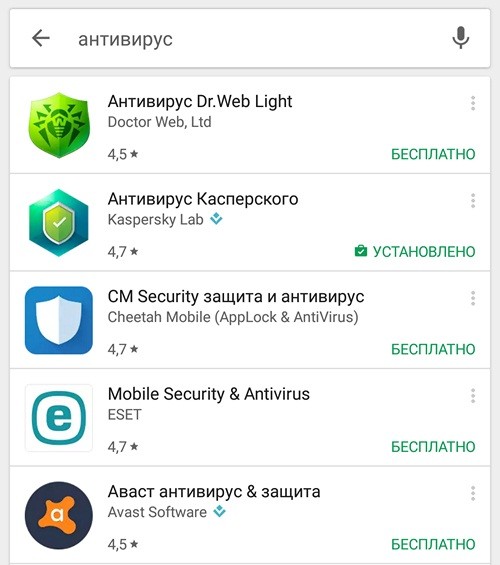
- Снимите отметку с пункта «Разрешение уведомлений».
Теперь выбранная игра или программа перестанут демонстрировать вам всплывающие окна, многие из которых являются рекламными. Так вы избавитесь от рекламы в уведомлениях, однако она продолжит появляться при веб-серфинге, если ранее вы не воспользовались специальным блокировщиком. Поэтому есть смысл рассмотреть еще несколько способов ее отключения.
Включения firewall
Также заблокировать мешающую рекламу можно через фаервол, который представляет собой ограничитель контента. Но, в отличие от приложений, рассмотренных ранее, в данном случае приходится выставлять ограничения вручную. То есть пользователь должен указать сайт, который будет заблокирован как для посещения, так и для показа рекламных баннеров. В качестве фаервола может выступить одно из следующих приложений:
- Брандмауэр без Root;
- AFWall+;
- NetGuard;
- Kronos Firewall;
- Mobiwol и другие.
Рассмотрим принцип блокировки контента на примере первой программы в списке, которую вы найдете в Play Маркете и сможете бесплатно установить на свой «Самсунг».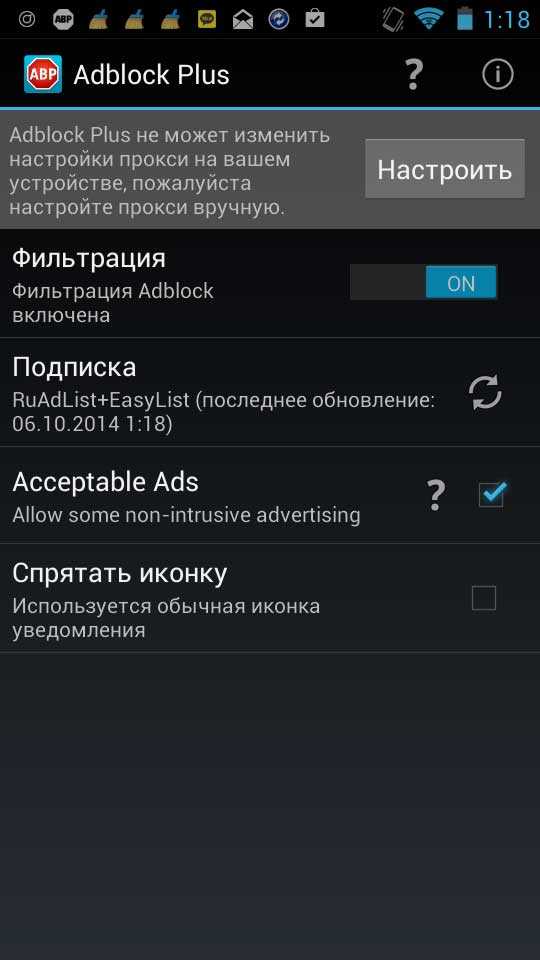 Далее останется:
Далее останется:
- Запустить программу.
- Во вкладке «Домой» нажать кнопку «Запустить», чтобы фаервол начал работать.
- Тапнуть по названию проги для установки дополнительных параметров (здесь нужно выбрать веб-браузер, через который вы выходите в интернет).
- Нажать кнопку «Новый фильтр».
- Указать адрес сайта, который нужно заблокировать, а затем подтвердить изменения.
Недостаток этого метода заключается в ручной регулировке параметров, ведь далеко не всегда понятно, с какого именно сайта поступает реклама. Кроме того, она постоянно меняется, из-за чего оптимальным вариантом блокировки становится использование другого рода программ вроде AdGuard.
Удаление приложений
Если вы заметили, что реклама поступает только от отдельных программ, которыми вы не пользуетесь в процессе эксплуатации смартфона, такие приложения нужно удалить, действуя по инструкции:
- Откройте настройки смартфона.
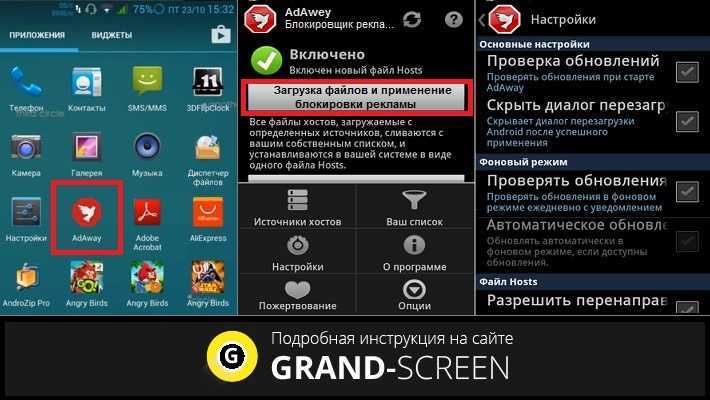
- Перейдите в раздел «Приложения».
- Выберете интересующую прогу.
- Нажмите кнопку «Удалить».
Также выполнить удаление можно напрямую через рабочий стол. Для этого нужно задержать палец на иконке приложения в течение пары секунд, а затем – нажать кнопку «Удалить».
Проверка на вирусы
Наконец, не забывайте, что появление рекламных баннеров может быть вызвано вредоносным ПО. Для избавления от него нужно установить антивирус в лице следующих программ:
- Avast;
- Kaspersky Internet Security;
- Web.
После установки соответствующего софта останется запустить приложение и начать проверку. По ее окончании будет предложено удалить подозрительные файлы, что останется подтвердить нажатием соответствующей кнопки.
Возможные проблемы
Как показывает практика, блокировка рекламы не вызывает сложностей у среднестатистических пользователей. Однако вы можете столкнуться проблемой, когда даже после соблюдения всех рекомендаций баннеры не исчезают.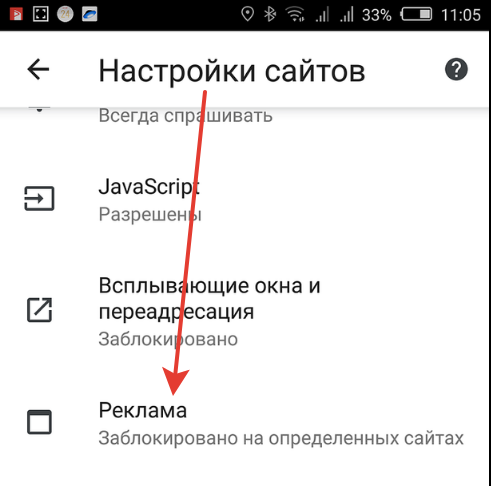 В таком случае придется пойти на крайние меры, выполнив сброс до заводских настроек:
В таком случае придется пойти на крайние меры, выполнив сброс до заводских настроек:
- Откройте настройки телефона.
- Перейдите в раздел «Восстановление и сброс».
- Нажмите кнопку «Сбросить настройки» и подтвердите выполнение операции.
Данное действие приведет к полному удалению всех файлов, сохраненных на смартфоне. В то же время вы избавитесь от рекламы, вызванной вредоносным софтом, с которым не мог справиться даже антивирус.
Вам помогло? Поделитесь с друзьями - помогите и нам!
Твитнуть
Поделиться
Поделиться
Отправить
Класснуть
Линкануть
Вотсапнуть
Запинить
Читайте нас в Яндекс Дзен
Наш Youtube-канал
Канал Telegram
Adblock
detector
Как отключить рекламу на телефоне Samsung за несколько шагов
Знание того, как отключить рекламу на телефоне Samsung, — это верный способ избавиться от всплывающих окон с рекламой, которые могут сделать использование звездных телефонов Samsung проблемой.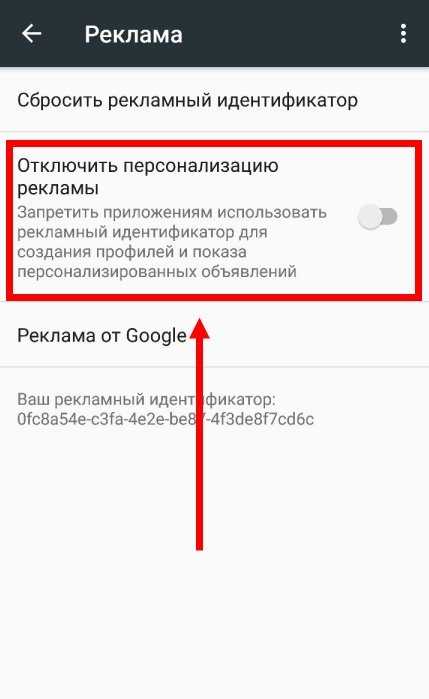
К сожалению, нет гарантированного и простого способа полностью остановить показ рекламы. Однако есть несколько методов, которые помогут справиться с ситуацией и уменьшить количество всплывающих окон.
Ниже мы расскажем, как определить и удалить сторонние приложения, которые могут вызывать проблему, а также заблокировать всплывающую рекламу в Google Chrome, Samsung Internet и т. Д.
Имейте в виду, что процесс может отличаться в зависимости от модели и возраста вашего телефона Samsung.
1 Как отключить рекламу на Samsung, найдя приложения, которые предоставляют рекламу
1.1 1. Сначала запустите приложение Google Play Store через главное меню.
1.2 2. Следующий, нажмите на три строки, который должен появиться в верхнем левом углу экрана.
1.3 3. Давай и выберите опцию «Мои приложения и игры» продолжать.
1.4 4. Следующий, нажмите на вкладку «Установленные» как показано на изображении ниже.
1.5 5. Теперь вы должны увидеть список всех установленных вами приложений.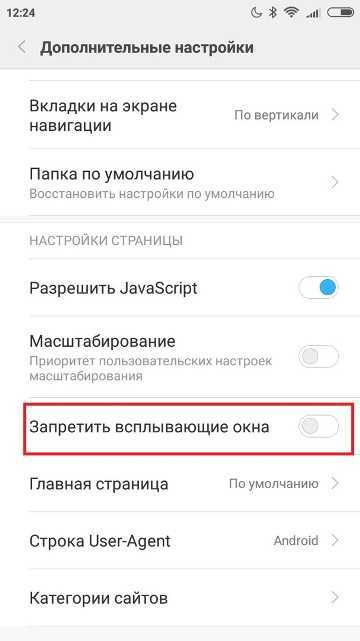 Идите вперед и нажмите на Возможность сортировки по алфавиту как показано ниже.
Идите вперед и нажмите на Возможность сортировки по алфавиту как показано ниже.
1.6 6. Следующий, нажмите на последний использованный вариант если доступно. Теперь у вас должна быть возможность просматривать приложения, которые были недавно активны, и вы можете удалить их, если хотите.
2 Как отключить всплывающую рекламу в Google Chrome
2.1 1. После запуска Google Chrome найдите и выберите значок с тремя точками, который должен появиться в правом верхнем углу экрана.
2.2 2. В раскрывающемся меню нажмите на опцию Настройки продолжать.
2.3 3. Прокрутите вниз и выберите опцию Настройки сайта как показано ниже.
2.4 4. Вперед и нажмите на опцию «Всплывающие окна и перенаправления».
2.5 5. Теперь, убедитесь, что опция выключена. Он должен быть серым, как показано на изображении ниже.
2.6 6. Вернитесь в меню настроек, прокрутите вниз и выберите Объявления.
3 Как заблокировать рекламу в интернете Samsung
4 Как отключить рекламу через Samsung Global Goals
Как отключить рекламу на Samsung, найдя приложения, которые предоставляют рекламу
Для показа рекламы на вашем устройстве должны быть активны сторонние приложения. И хотя нет определенного способа определить точные приложения, которые вызывают показ рекламы на вашем телефоне Samsung, если вы только что заметили проблему, стоит взглянуть, какие приложения вы использовали в последнее время.
Приведенный ниже метод поможет вам удалить приложения, которые вы мало использовали, и сузить круг тех, которые могут способствовать появлению рекламы на вашем телефоне Samsung.
1. Сначала запустите приложение Google Play Store через главное меню.(Изображение предоставлено Samsung)2. Следующий, нажмите на три строки, который должен появиться в верхнем левом углу экрана.(Изображение предоставлено Samsung)3.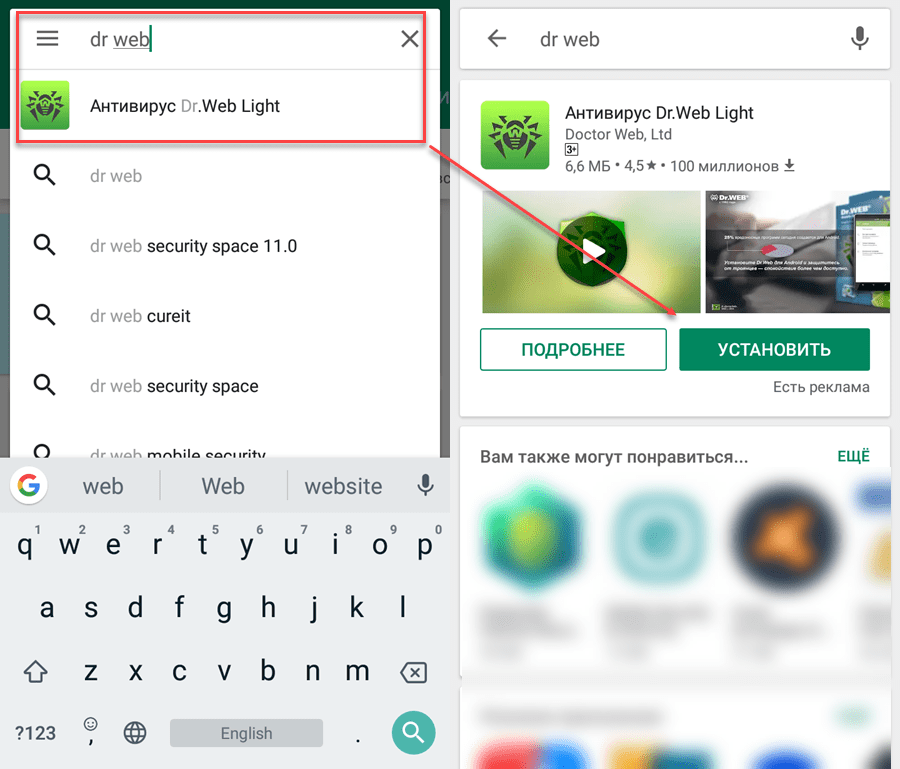 Давай и выберите опцию «Мои приложения и игры» продолжать.(Изображение предоставлено Samsung)4. Следующий, нажмите на вкладку «Установленные» как показано на изображении ниже.(Изображение предоставлено Samsung)5. Теперь вы должны увидеть список всех установленных вами приложений. Идите вперед и нажмите на Возможность сортировки по алфавиту как показано ниже.(Изображение предоставлено Samsung)6. Следующий, нажмите на последний использованный вариант если доступно. Теперь у вас должна быть возможность просматривать приложения, которые были недавно активны, и вы можете удалить их, если хотите.(Изображение предоставлено Samsung)
Давай и выберите опцию «Мои приложения и игры» продолжать.(Изображение предоставлено Samsung)4. Следующий, нажмите на вкладку «Установленные» как показано на изображении ниже.(Изображение предоставлено Samsung)5. Теперь вы должны увидеть список всех установленных вами приложений. Идите вперед и нажмите на Возможность сортировки по алфавиту как показано ниже.(Изображение предоставлено Samsung)6. Следующий, нажмите на последний использованный вариант если доступно. Теперь у вас должна быть возможность просматривать приложения, которые были недавно активны, и вы можете удалить их, если хотите.(Изображение предоставлено Samsung)Как отключить всплывающую рекламу в Google Chrome
1. После запуска Google Chrome найдите и выберите значок с тремя точками, который должен появиться в правом верхнем углу экрана.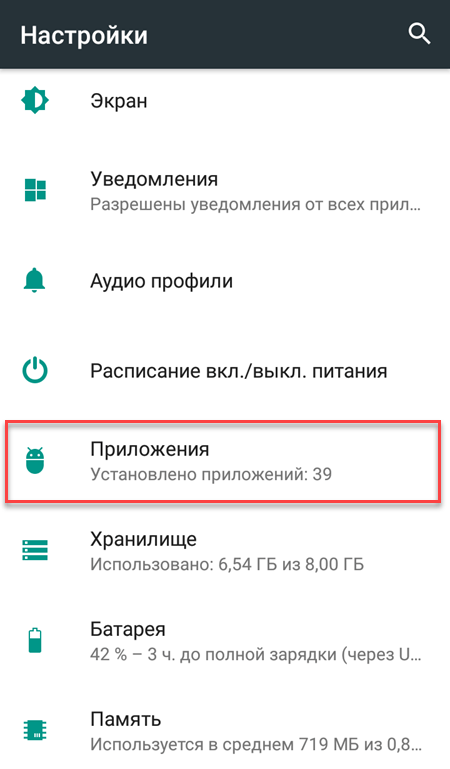 (Изображение предоставлено Samsung)2. В раскрывающемся меню нажмите на опцию Настройки продолжать.(Изображение предоставлено Samsung)3. Прокрутите вниз и выберите опцию Настройки сайта как показано ниже.(Изображение предоставлено Samsung)4. Вперед и нажмите на опцию «Всплывающие окна и перенаправления».(Изображение предоставлено Samsung)5. Теперь, убедитесь, что опция выключена. Он должен быть серым, как показано на изображении ниже.(Изображение предоставлено Samsung)6. Вернитесь в меню настроек, прокрутите вниз и выберите Объявления.(Изображение предоставлено Samsung)
(Изображение предоставлено Samsung)2. В раскрывающемся меню нажмите на опцию Настройки продолжать.(Изображение предоставлено Samsung)3. Прокрутите вниз и выберите опцию Настройки сайта как показано ниже.(Изображение предоставлено Samsung)4. Вперед и нажмите на опцию «Всплывающие окна и перенаправления».(Изображение предоставлено Samsung)5. Теперь, убедитесь, что опция выключена. Он должен быть серым, как показано на изображении ниже.(Изображение предоставлено Samsung)6. Вернитесь в меню настроек, прокрутите вниз и выберите Объявления.(Изображение предоставлено Samsung)7. Убедитесь, что эта опция выключена тоже. Как и в предыдущем шаге, после этого цвет значка должен измениться на серый.
(Изображение предоставлено Samsung)Как заблокировать рекламу в интернете Samsung
1. Первый, запустить интернет-приложение Samsung.
Первый, запустить интернет-приложение Samsung.
2. Следующий, нажмите на три строки, который должен появиться в нижнем левом углу экрана.
(Изображение предоставлено Samsung)3. Вперед и нажмите на опцию Настройки как показано ниже.
(Изображение предоставлено Samsung)4. Прокрутите вниз и выберите вариант «Сайты и загрузки».
(Изображение предоставлено Samsung)5. Затем найдите Опция «Блокировать всплывающие окна» и убедитесь, что это включил.
(Изображение предоставлено Samsung)6. Вернуться к Интернет-меню Samsung и выберите Блокировщики рекламы.
(Изображение предоставлено Samsung)7. Ты можешь сейчас выберите и загрузите любой из предложенных блокировщиков рекламы что появится на вашем экране.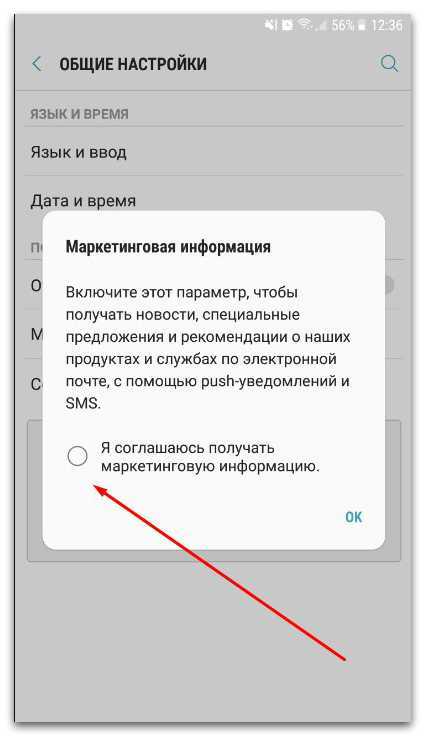
Как отключить рекламу через Samsung Global Goals
Если вы настроили Samsung Global Goals на своем смартфоне Galaxy, скорее всего, вы могли заметить, что на экране блокировки во время зарядки устройства появляются рекламные объявления. Это могло произойти из-за того, что функция была включена в режиме зарядки.
Чтобы отключить этот параметр, вам нужно всего лишь перейдите в приложение Samsung Global Goals> выберите «Настройки»> выключите «Глобальные цели» во время зарядки.
(Изображение предоставлено Samsung)Как избавиться от всплывающей рекламы на моем телефоне Samsung?
Как удалить всплывающую рекламу на моем устройстве Samsung?
Если вы замечаете всплывающую рекламу на экране блокировки, домашней странице или в приложениях на устройстве Galaxy, это может быть вызвано сторонним приложением. Чтобы удалить эту рекламу, вам нужно либо отключить приложение, либо полностью удалить его с вашего устройства Galaxy.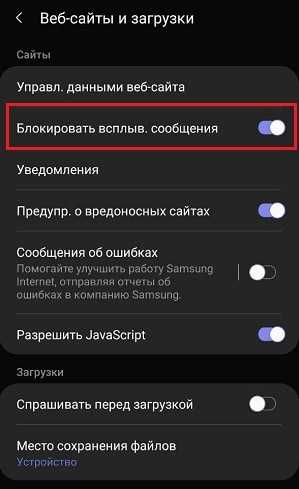
Если реклама появилась на вашем устройстве совсем недавно, вы можете легко найти недавно установленные приложения в Google PlayStore и удалить самые последние приложения до тех пор, пока реклама не перестанет появляться на вашем устройстве. Если реклама появляется какое-то время, есть несколько настроек, чтобы проверить, какие приложения являются причиной.
Обратите внимание: Google Play разрешает приложениям показывать рекламу, если они соответствуют политике Google Play и отображаются в обслуживающем их приложении.
Идентификация приложения Нажмите, чтобы развернуть Чтобы показывать рекламу, на вашем устройстве должно быть активно приложение. После возникновения проблемы вы можете зайти в Google PlayStore, чтобы увидеть, какие приложения были недавно активны. Это должно помочь вам сузить область поиска, особенно если оно показывает приложение, которое, как вы знаете, в последнее время не использовалось.
1 Запуск Google PlayStore
2 Выберите 3 линии
3 Нажмите Мои приложения и игры
4 Выберите УСТАНОВЛЕНО
5 Коснитесь Алфавитный и выберите Последний использованный
6 Выберите одно из недавно использовавшихся сторонних приложений и удаляйте его, пока реклама не перестанет появляться на вашем устройстве Galaxy.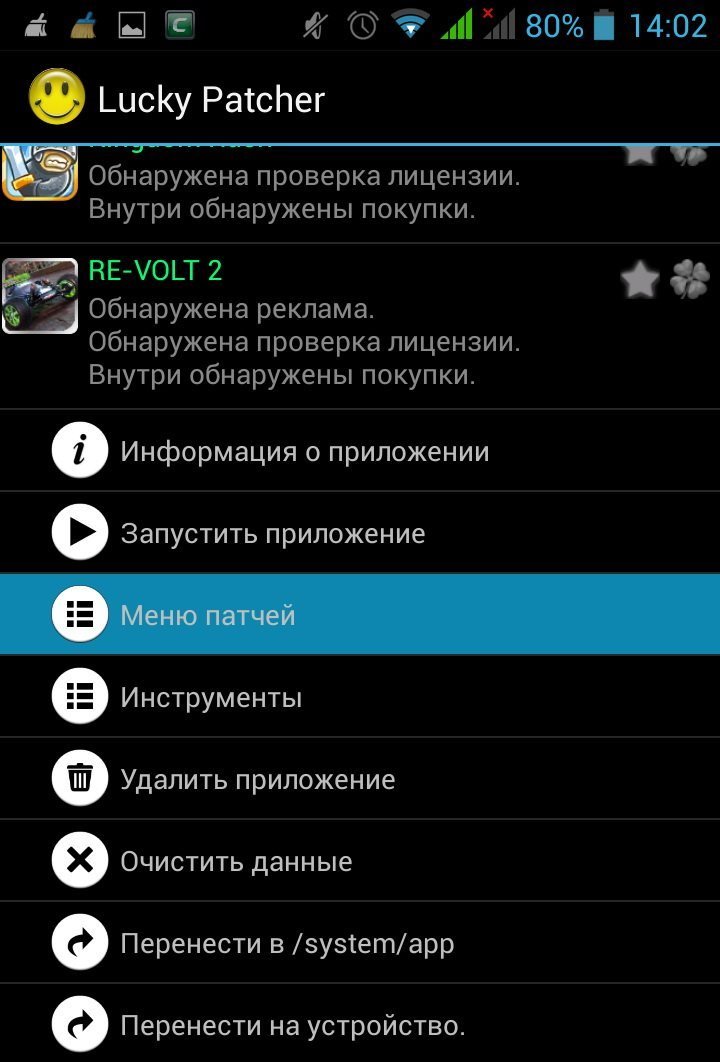
1 Зайдите в приложение Google Chrome и коснитесь 3 точки
2 Выбрать Настройки
3 Прокрутите страницу вниз и найдите Настройки сайта
4 Нажмите на Всплывающие окна и перенаправления
5 Убедитесь, что этот параметр отключен , , затем вернитесь к настройкам сайта
. 6 Выберите Объявления
7 Убедитесь, что этот параметр отключен
Блокировка рекламы через Samsung Internet Нажмите, чтобы развернуть1 Запуск приложения Samsung Internet
2 Нажмите на 3 линии
3 Выбрать Настройки
4 Выберите Сайты и загрузите > включите Блокировать всплывающие окна
5 Вернитесь в интернет-меню Samsung и выберите Блокировщики рекламы
6 Скачать рекомендуемый Блокировщик рекламы
Глобальные цели Samsung Нажмите, чтобы развернуть Если вы настроили Samsung Global Goals , вы можете заметить, что во время зарядки на экране блокировки появляется реклама.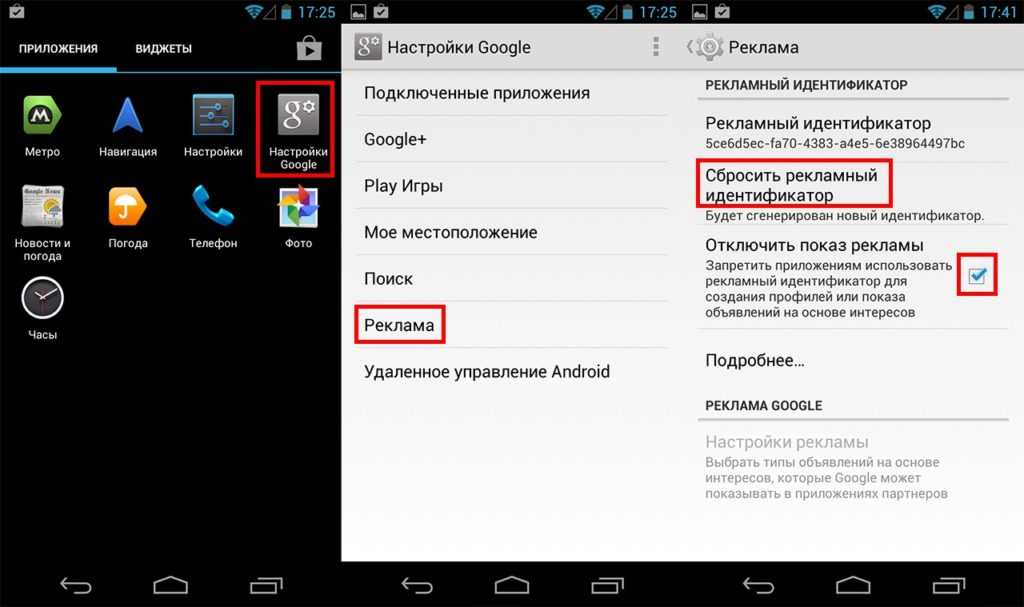 Если вы включили глобальные цели во время зарядки, вы будете видеть рекламу на своем телефоне всякий раз, когда заряжаете свои устройства, чтобы заработать деньги. Чтобы деактивировать эти настройки, просто зайдите в Samsung Глобальные цели приложение > Настройки и отключите Глобальные цели во время зарядки.
Если вы включили глобальные цели во время зарядки, вы будете видеть рекламу на своем телефоне всякий раз, когда заряжаете свои устройства, чтобы заработать деньги. Чтобы деактивировать эти настройки, просто зайдите в Samsung Глобальные цели приложение > Настройки и отключите Глобальные цели во время зарядки.
1 Запуск приложения Samsung Global Goals
2 Нажмите на Настройки и отключите Глобальные цели во время зарядки
Настройки конфиденциальности Нажмите, чтобы развернуть1 Зайдите в настройки и выберите Конфиденциальность
2 Нажмите на Служба настройки
3 Выключить Настроить этот телефон и Индивидуальная реклама и прямой маркетинг
4 Вернитесь к настройкам конфиденциальности и выберите Реклама
5 Включение Отказ от персонализации рекламы
Если вам требуется дополнительная помощь , обратитесь к руководству пользователя на странице «Руководства и загружаемые материалы» или свяжитесь с нашими экспертами Samsung Care Australia по телефону 9.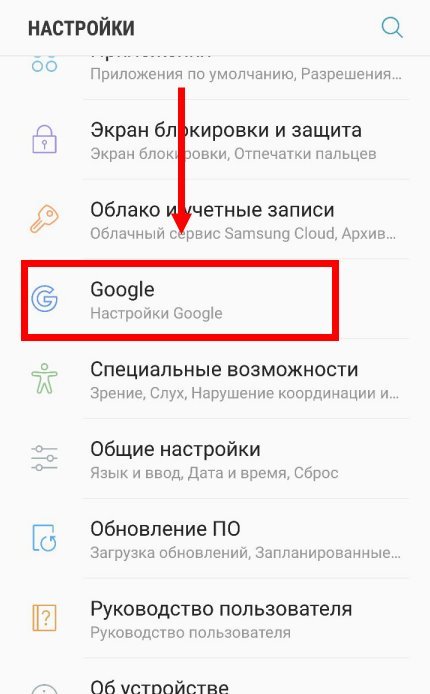 0014 1300 362 603 (бесплатный номер , Австралия, ). Вы также можете связаться с нашей командой поддержки в чате или связаться с нами через сообщество участников Samsung.
0014 1300 362 603 (бесплатный номер , Австралия, ). Вы также можете связаться с нашей командой поддержки в чате или связаться с нами через сообщество участников Samsung.
Избавьтесь от всплывающей рекламы на телефоне Galaxy
Реклама может быть очень навязчивой, особенно если она постоянно появляется на вашем экране. В большинстве случаев, если не во всех, всплывающая реклама вызвана недавно установленным сторонним приложением. Пришло время избавиться от этих всплывающих окон и вернуть себе телефон и душевное спокойствие.
Всплывающие окна рекламы не имеют ничего общего с самим телефоном. Они вызваны сторонними приложениями, установленными на вашем телефоне. Реклама — это способ заработать деньги для разработчиков приложений, и чем больше рекламы отображается, тем больше денег зарабатывает разработчик. Вот почему некоторые из них так настойчивы. Вы можете избавиться от надоедливой рекламы за несколько шагов.
Примечание: Если во время просмотра веб-страниц вы видите надоедливую рекламу, вы можете установить блокировщики рекламы с помощью Samsung Internet.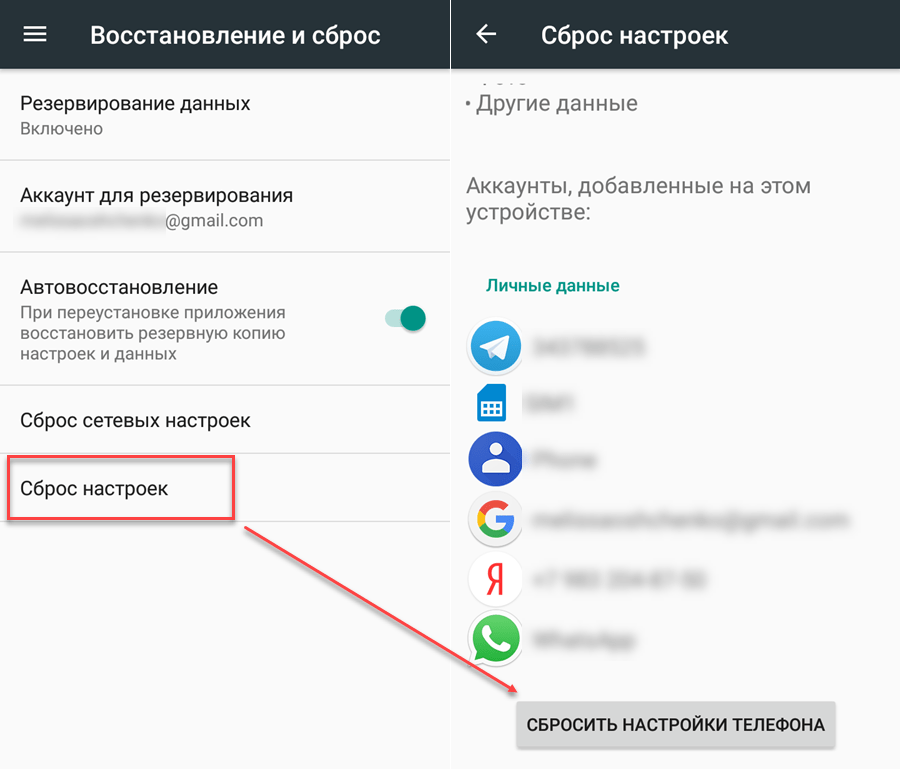
-
Сначала введите Безопасный режим . В этом режиме на вашем телефоне не будут запускаться сторонние приложения, поэтому вы больше не должны видеть всплывающую рекламу.
-
В безопасном режиме перейдите к Настройки , а затем проведите пальцем и коснитесь Приложения .
-
Отсюда вы можете удалить самые последние установленные или обновленные приложения, которые могут вызывать появление всплывающей рекламы.
-
Чтобы помочь вам найти плохое приложение, вы можете отсортировать список, чтобы показать самые последние установленные приложения или последние обновленные приложения.
-
Коснитесь значка фильтра . Он находится справа от «Ваших приложений». Затем выберите нужный вариант сортировки.
-
Наконец, выберите нужное приложение, а затем нажмите Удалить , чтобы удалить его с устройства.
-
Перезагрузите телефон и проверьте, исчезли ли всплывающие окна с рекламой.
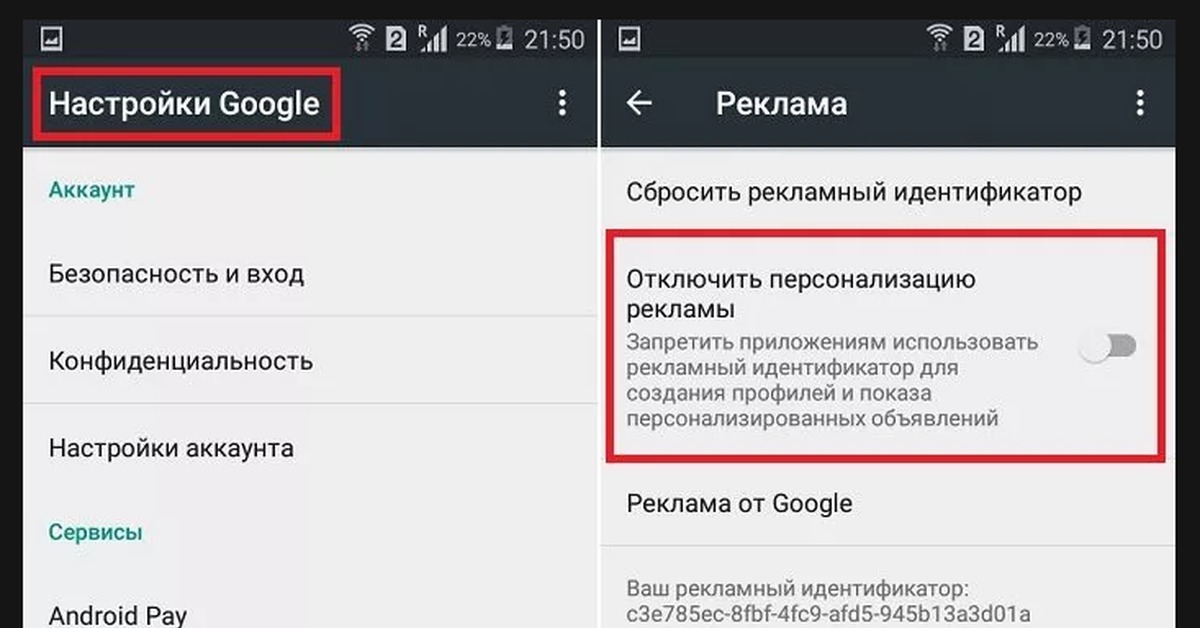 При необходимости повторяйте процедуру, пока не найдете виновника.
При необходимости повторяйте процедуру, пока не найдете виновника.
Примечание: Если вы недавно создали резервную копию всех своих данных и не хотите тратить много времени на просмотр приложений, вы можете выполнить сброс настроек на вашем устройстве и начните заново.
Другие ответы, которые могут помочь
-
Продолжить работу приложений на других устройствах Galaxy
-
Спящие приложения на устройстве Galaxy
-
Управление приложениями на телефоне или планшете Galaxy
Свяжитесь с нами
Свяжитесь с нами
Мы здесь для вас.
-
Напишите нам
-
Напишите нам начать онлайн-чат с Samsung
-
1-800-САМСУНГ Пн – Вс: 8:00 – 12:00 (EST)
-
Помощь в заказе
-
Акции Samsung
-
Позвоните или напишите нам Позвоните нам
Нужна помощь прямо сейчас?
Использование электронной почты в качестве способа связи было прекращено с 3 апреля 2019 г. Пожалуйста, свяжитесь с нами через чат для более быстрого ответа.
Пожалуйста, свяжитесь с нами через чат для более быстрого ответа.
Позвоните или напишите нам Позвоните нам
Чем мы можем вам помочь?
1-800-САМСУНГ 1-800-САМСУНГ
1-800-726-7864 1-800-726-7864
-
Мобильный 8:00–12:00 по восточному поясному времени 7 дней в неделю
-
Бытовая электроника и техника 8:00–12:00 по восточному поясному времени 7 дней в неделю
-
ИТ/вычисления 8:00 – 21:00 по восточному поясному времени 7 дней в неделю
-
Поддержка текста 24 часа в сутки 7 дней в неделю
мобильные|телефоны
© Samsung Electronics America, Inc.
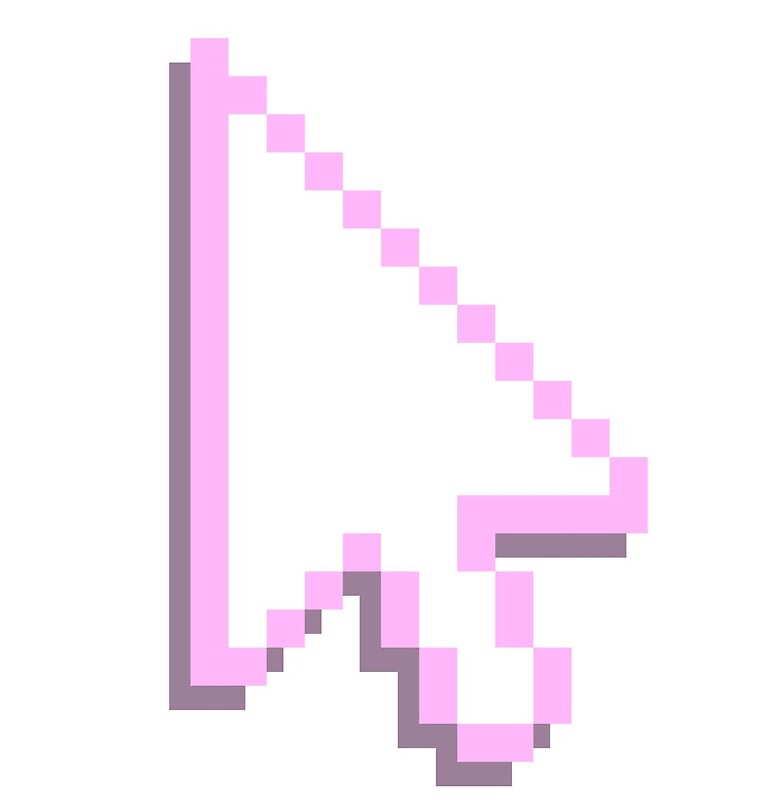
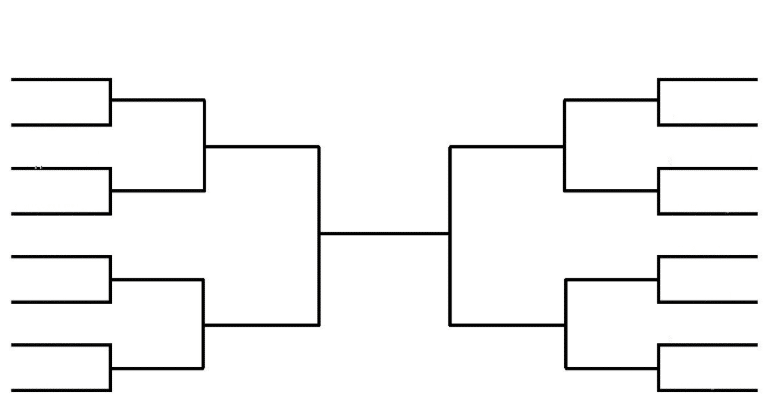
.png)